"nmap ” est l'abréviation de “Network Mapper ” qui est un outil de collecte d'informations utilisé par les administrateurs réseau. Plus précisément, il s'agit d'un scanner open source gratuit utilisé pour analyser la sécurité et gérer le réseau.
Sur un réseau informatique, il scanne l'hôte, les services et envoie des paquets. De plus, il analyse leurs réponses. Nmap est disponible sur tous les environnements de système d'exploitation populaires, tels que Linux, Windows et macOs. Ici, dans ce tutoriel, nous allons apprendre l'installation et utiliser de nmap sur Ubuntu 20.04. Suivez donc les étapes et le guide fournis dans cet article.
Installer la commande "nmap"
Avant de comprendre comment l'utiliser, nous devons l'installer sur notre système. Pour cela, mettez d'abord à jour votre système.
$ sudo apt update
Maintenant, pour l'installer, la commande suivante doit être exécutée :
$ sudo apt install nmap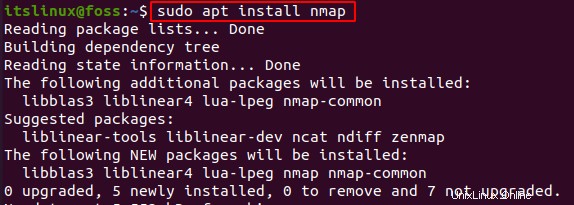
Cela peut prendre quelques secondes, et après cela, vous avez installé avec succès sur votre système. Vérifiez la version à l'aide de la commande suivante :
$ nmap --version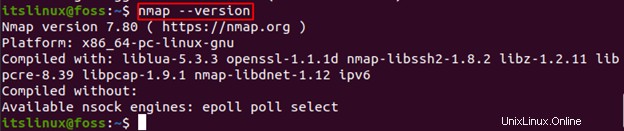
Nous l'avons installé avec succès sur notre système. Voyons maintenant comment il est utilisé.
Comment utiliser nmap ?
Nmap fournit à l'utilisateur diverses fonctionnalités. Certaines de ces fonctionnalités clés sont fournies ci-dessous :
Analyser le nom d'hôte à l'aide de nmap
Vous pouvez analyser n'importe quel nom d'hôte à l'aide de la commande "nmap". Dans la commande ci-dessous, j'ai défini le nom d'hôte sur "google.com" et j'ai effectué l'analyse :
$ nmap google.com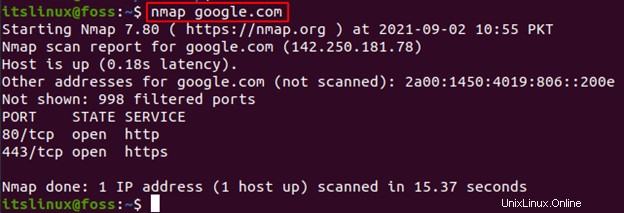
Vous pouvez remplacer google.com par n'importe quel nom d'hôte sur lequel vous souhaitez effectuer une analyse.
Analyser avec la commande "-v" en utilisant nmap
Afin d'obtenir une analyse plus détaillée d'un hôte particulier ou d'une adresse IP, nous utilisons "-v ”, par exemple :
$ nmap -v google.com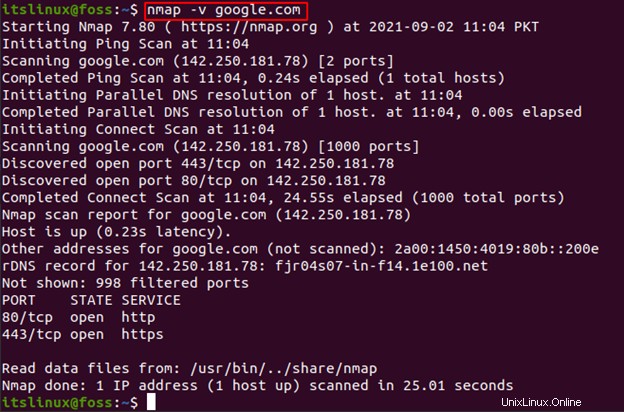
Cela vous fournit plus de détails sur l'analyse que vous avez effectuée.
Scanner l'adresse IP à l'aide de nmap
De même, pour scanner une adresse IP particulière, vous devez exécuter "nmap [adresse IP] ” exemple est fourni ci-dessous :
$ nmap 142.250.181.78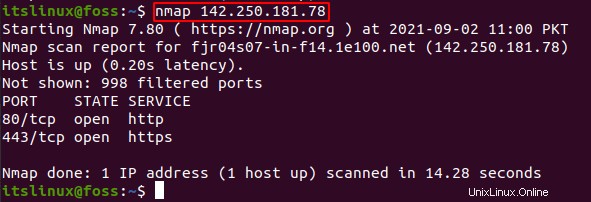
Analyser le sous-réseau à l'aide de nmap
Le masque de sous-réseau ou la plage entière peuvent également être analysés à l'aide de la commande nmap.
$ nmap 255.255.255.0
Plage d'adresses IP utilisant nmap
Vous pouvez même analyser une plage d'adresses IP à la fois en définissant simplement la plage comme indiqué ci-dessous :
$ nmap 127.0.0.1-100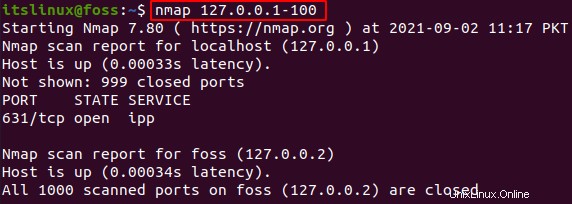
Cela scannera toute la plage et vous fournira les informations.
Détecter le système d'exploitation à l'aide de nmap
Vous pouvez détecter la version du système d'exploitation exécutée sur différents hôtes à l'aide de "-O ”. Vous pouvez soit fournir une adresse IP ou un nom d'hôte.
$ sudo nmap -O 127.0.0.1-100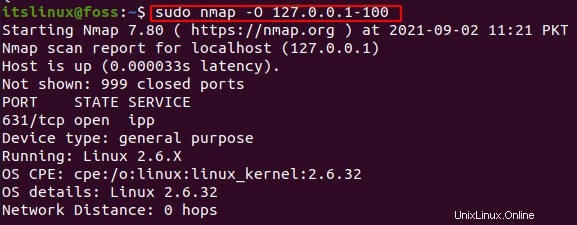
Ou en utilisant le nom d'hôte :
$ sudo nmap -O google.com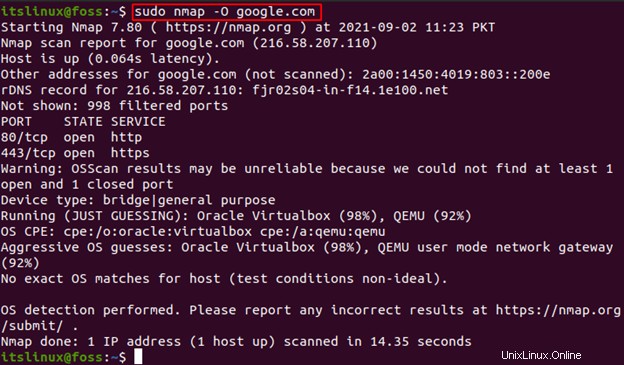
Détecter le pare-feu à l'aide de nmap
Afin de vérifier si l'hôte local utilise un pare-feu, utilisez simplement "-sA ” avec nmap :
$ sudo nmap -sA 127.0.0.1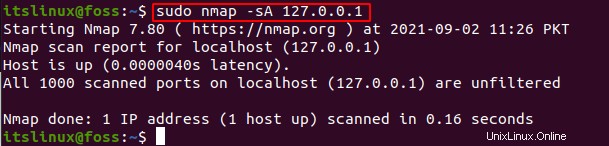
Recherche d'hôte en direct à l'aide de nmap
Vous pouvez également trouver la liste de tous les hôtes en direct en utilisant "-sP ” :
$ sudo nmap -sP 127.0.0.1
Informations sur les interfaces hôtes utilisant nmap
Afin de trouver la liste de toutes les interfaces d'hôte et de route, la commande suivante est utilisée :
$ sudo nmap --iflist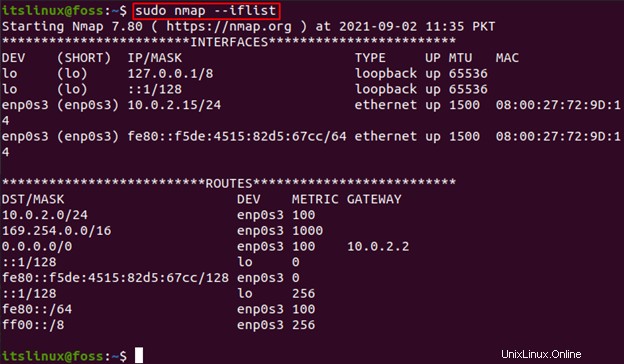
Voici quelques-unes des différentes façons d'utiliser nmap pour analyser les adresses IP, le masque de sous-réseau, les noms d'hôte ou même vérifier la détection du système d'exploitation et du pare-feu.
Conclusion
Nmap est une commande connue pour analyser et entretenir le réseau. Il aide l'administrateur réseau à sécuriser et à gérer ses réseaux. Dans cet article, nous vous avons appris à l'installer sur votre Ubuntu 20.04, ainsi qu'à l'utiliser avec des exemples. Avec l'aide de ce guide, vous pourrez désormais effectuer diverses analyses et détections sur votre réseau.